किसी बूट डिस्क का पता नहीं चला है या डिस्क विफल हो गई है [हल किया गया]
अनेक वस्तुओं का संग्रह / / November 28, 2021
किसी बूट डिस्क का पता नहीं चला है या डिस्क विफल हो गई है [हल किया गया]: त्रुटि स्वयं कहती है कि कोई बूट डिस्क का पता नहीं चला है जिसका अर्थ है कि या तो बूट कॉन्फ़िगरेशन सही तरीके से सेट नहीं है या आपकी हार्ड डिस्क दूषित हो गई है। बूट कॉन्फ़िगरेशन को BIOS (बेसिक इनपुट/आउटपुट सिस्टम) सेटअप में बदला जा सकता है, लेकिन अगर आपकी हार्ड डिस्क उस बिंदु तक दूषित है, जहां इसे ठीक नहीं किया जा सकता है, तो इसे नवीनीकृत करने का समय आ गया है। जब सिस्टम ऑपरेटिंग सिस्टम को लोड करने के लिए आवश्यक बूट जानकारी नहीं ढूंढ पाता है तो यह निम्न त्रुटि संदेश दिखाता है: कोई बूट डिस्क का पता नहीं चला है या डिस्क विफल हो गई है
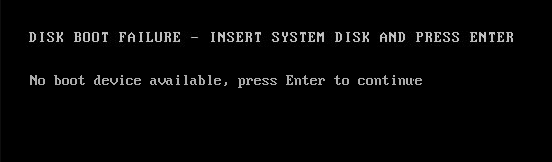
"कोई बूट डिस्क का पता नहीं चला है या डिस्क विफल हो गई है" त्रुटि के कई कारण हो सकते हैं जैसे:
- सिस्टम से हार्ड डिस्क कनेक्शन दोषपूर्ण या ढीला है (जो मूर्खतापूर्ण है, मुझे पता है, लेकिन ऐसा कभी-कभी होता है)
- आपका सिस्टम हार्ड डिस्क विफल हो गया है
- बूट ऑर्डर सही तरीके से सेट नहीं है
- डिस्क से ऑपरेटिंग सिस्टम गायब है
- बीसीडी (बूट कॉन्फ़िगरेशन डेटा) दूषित है
अंतर्वस्तु
- किसी बूट डिस्क का पता नहीं चला है या डिस्क विफल हो गई है [हल किया गया]
- विधि 1: सुनिश्चित करें कि बूट क्रम ठीक से सेट है
- विधि 2: जांचें कि क्या कंप्यूटर की हार्ड डिस्क ठीक से जुड़ी हुई है
- विधि 3: हार्ड डिस्क विफल हो रही है या नहीं यह जाँचने के लिए स्टार्टअप पर डायग्नोस्टिक चलाएँ
- विधि 4: Chkdsk चलाएँ और स्वचालित मरम्मत/मरम्मत प्रारंभ करें।
- समाधान 5: मरम्मत विंडोज स्थापित करें
किसी बूट डिस्क का पता नहीं चला है या डिस्क विफल हो गई है [हल किया गया]
वैसे भी, बिना समय बर्बाद किए देखते हैं कि कैसे फिक्स नो बूट डिस्क का पता चला है या डिस्क में त्रुटि विफल हो गई है निम्नलिखित समस्या निवारण चरणों की सहायता से:
विधि 1: सुनिश्चित करें कि बूट क्रम ठीक से सेट है
आप देख रहे होंगे "किसी बूट डिस्क का पता नहीं चला है या डिस्क विफल हो गई है"क्योंकि बूट ऑर्डर ठीक से सेट नहीं है जिसका अर्थ है कि कंप्यूटर किसी अन्य स्रोत से बूट करने का प्रयास कर रहा है जिसमें ऑपरेटिंग सिस्टम नहीं है इसलिए ऐसा करने में विफल रहा है। इस समस्या को ठीक करने के लिए, आपको हार्ड डिस्क को बूट क्रम में सर्वोच्च प्राथमिकता के रूप में सेट करने की आवश्यकता है। आइए देखें कि उचित बूट क्रम कैसे सेट करें:
1. जब आपका कंप्यूटर शुरू होता है (बूट स्क्रीन या त्रुटि स्क्रीन से पहले), बार-बार Delete या F1 या F2 कुंजी दबाएं (आपके कंप्यूटर के निर्माता के आधार पर) BIOS सेटअप दर्ज करें.

2. एक बार जब आप BIOS सेटअप में हों तो विकल्पों की सूची से बूट टैब चुनें।

3.अब सुनिश्चित करें कि बूट क्रम में कंप्यूटर हार्ड डिस्क या एसएसडी को सर्वोच्च प्राथमिकता के रूप में सेट किया गया है। यदि नहीं, तो ऊपर या नीचे तीर कुंजियों का उपयोग करके शीर्ष पर हार्ड डिस्क सेट करें जिसका अर्थ है कि कंप्यूटर किसी अन्य स्रोत के बजाय पहले इससे बूट होगा।
4. BIOS सेटअप में परिवर्तनों को सहेजने और बाहर निकलने के लिए F10 दबाएं।
विधि 2: जांचें कि क्या कंप्यूटर की हार्ड डिस्क ठीक से जुड़ी हुई है
कई रिपोर्ट्स में, यह त्रुटि सिस्टम में हार्ड डिस्क के खराब या ढीले कनेक्शन के कारण होती है। यह सुनिश्चित करने के लिए कि यहां ऐसा नहीं है, आपको अपना लैपटॉप/कंप्यूटर आवरण खोलने और समस्या की जांच करने की आवश्यकता है। जरूरी: यदि आपका कंप्यूटर वारंटी में है या आप जो कर रहे हैं उसके बारे में आपको कोई जानकारी नहीं है, तो अपने कंप्यूटर केस को खोलने की सलाह नहीं दी जाती है। इस स्थिति में, आपको अपने लिए कनेक्शन की जांच करने के लिए किसी विशेषज्ञ तकनीशियन जैसी बाहरी सहायता की आवश्यकता हो सकती है।
एक बार जब आप जांच लें कि हार्ड डिस्क का उचित कनेक्शन स्थापित हो गया है, तो अपने पीसी को रीबूट करें और इस बार आपके पास फिक्स हो सकता है किसी बूट डिस्क का पता नहीं चला है या डिस्क विफल हो गई है" त्रुटि संदेश।
विधि 3: हार्ड डिस्क विफल हो रही है या नहीं यह जाँचने के लिए स्टार्टअप पर डायग्नोस्टिक चलाएँ
यदि उपरोक्त दो विधियाँ बिल्कुल भी सहायक नहीं थीं, तो एक संभावना है कि आपकी हार्ड डिस्क क्षतिग्रस्त या दूषित हो सकती है। किसी भी मामले में, आपको अपने पिछले एचडीडी या एसएसडी को एक नए के साथ बदलने और फिर से विंडोज स्थापित करने की आवश्यकता है। लेकिन किसी निष्कर्ष पर जाने से पहले, आपको यह जांचने के लिए विंडोज डायग्नोस्टिक चलाना होगा कि क्या आपको वास्तव में एचडीडी/एसएसडी को बदलने की जरूरत है।

डायग्नोस्टिक्स चलाने के लिए अपने पीसी को पुनरारंभ करें और जैसे ही कंप्यूटर शुरू होता है (बूट स्क्रीन से पहले), F12 कुंजी दबाएं और जब बूट मेनू प्रकट होता है, बूट टू यूटिलिटी पार्टीशन विकल्प या डायग्नोस्टिक्स विकल्प को हाइलाइट करें और प्रारंभ करने के लिए एंटर दबाएं निदान। यह स्वचालित रूप से आपके सिस्टम के सभी हार्डवेयर की जांच करेगा और यदि कोई समस्या पाई जाती है तो वापस रिपोर्ट करेगा।
विधि 4: Chkdsk चलाएँ और स्वचालित मरम्मत/मरम्मत प्रारंभ करें।
1. विंडोज 10 बूट करने योग्य इंस्टॉलेशन डीवीडी डालें और अपने पीसी को रीस्टार्ट करें।
2. जब सीडी या डीवीडी से बूट करने के लिए किसी भी कुंजी को दबाने के लिए कहा जाए, तो जारी रखने के लिए कोई भी कुंजी दबाएं।

3. अपनी भाषा वरीयताएँ चुनें, और अगला क्लिक करें। नीचे-बाईं ओर अपने कंप्यूटर को सुधारें पर क्लिक करें।

4. एक विकल्प स्क्रीन चुनने पर, समस्या निवारण पर क्लिक करें।

5. समस्या निवारण स्क्रीन पर, उन्नत विकल्प पर क्लिक करें।

6.उन्नत विकल्प स्क्रीन पर, स्वचालित मरम्मत या स्टार्टअप मरम्मत पर क्लिक करें।

7. विंडोज़ स्वचालित/स्टार्टअप मरम्मत पूर्ण होने तक प्रतीक्षा करें।
8. अपने पीसी को पुनरारंभ करें और आपके पास फिक्स नो बूट डिस्क का पता चला है या डिस्क विफल हो गई है, यदि नहीं, तो जारी रखें।
9.फिर से उन्नत विकल्प स्क्रीन पर जाएं और इस बार स्वचालित मरम्मत के बजाय कमांड प्रॉम्प्ट का चयन करें।

10. cmd में निम्न कमांड टाइप करें और एंटर दबाएं:
एसएफसी / स्कैनो। sfc /scannow /offbootdir=c:\ /offwindir=c:\windows

11. सिस्टम फाइल चेकर को चलने दें क्योंकि इसमें कुछ समय लग सकता है।
12. एक बार समाप्त होने पर, अपने पीसी को पुनरारंभ करें और देखें कि क्या आप सक्षम हैं फिक्स नो बूट डिस्क का पता चला है या डिस्क में त्रुटि है।
समाधान 5: मरम्मत विंडोज स्थापित करें
यदि उपरोक्त में से कोई भी समाधान आपके लिए काम नहीं करता है तो आप सुनिश्चित हो सकते हैं कि आपका एचडीडी ठीक है लेकिन आपको त्रुटि दिखाई दे रही है "किसी बूट डिस्क का पता नहीं चला है या डिस्क विफल हो गई हैक्योंकि ऑपरेटिंग सिस्टम या एचडीडी पर बीसीडी की जानकारी किसी तरह मिटा दी गई थी। ठीक है, इस मामले में, आप कोशिश कर सकते हैं मरम्मत विंडोज स्थापित करें लेकिन अगर यह भी विफल हो जाता है तो विंडोज की एक नई प्रति स्थापित करना (क्लीन इंस्टाल) एकमात्र समाधान बचा है।
और देखें कैसे ठीक करें BOOTMGR गुम है Windows 10.
यही आपने सफलतापूर्वक किया है फिक्स नो बूट डिस्क का पता चला है या डिस्क में त्रुटि विफल हो गई है लेकिन अगर आपके मन में अभी भी कोई सवाल है तो कृपया उन्हें कमेंट सेक्शन में पूछें।
![किसी बूट डिस्क का पता नहीं चला है या डिस्क विफल हो गई है [हल किया गया]](/uploads/acceptor/source/69/a2e9bb1969514e868d156e4f6e558a8d__1_.png)


